Perché non ricevi le notifiche di Snapchat? (E come risolverlo)
Pubblicato: 2023-09-21Ti mancano le notifiche di Snapchat sul tuo iPhone o telefono Android? Questo ti sta facendo perdere annunci di app essenziali? Molti elementi possono impedire a Snapchat di inviarti avvisi. Fortunatamente, nella maggior parte dei casi puoi risolvere il problema facilmente e ti mostreremo come.
Non ricevi le notifiche di Snapchat perché hai abilitato la modalità DND del tuo telefono, gli avvisi di Snapchat sono disabilitati, la cache dell'app di Snapchat è difettosa, la versione dell'app è vecchia e altro ancora.

Risolvi i tuoi problemi di connessione Internet
Come sai, Snapchat fa affidamento sulla connessione Internet del tuo telefono per inviare avvisi su vari articoli. Se la connessione Internet del tuo telefono non funziona, ciò può far sì che Snapchat non attivi alcuna notifica.
Puoi verificare se la tua connessione Internet è difettosa aprendo un browser web sul tuo telefono e accedendo a un sito. Il tuo sito non verrà caricato se la tua connessione è difettosa. In questo caso, applica vari suggerimenti per la risoluzione dei problemi Internet al tuo iPhone o telefono Android. Ciò può includere il riavvio del router, l'attivazione e la disattivazione della modalità aereo del telefono, il ricongiungimento alla rete Wi-Fi e altro ancora.
Disattiva la modalità Non disturbare o Messa a fuoco del telefono
La modalità Focus su iPhone e la modalità Non disturbare su Android ti consentono di disattivare tutte le notifiche sul tuo telefono. Questo per evitare che le tue app ti distraggano mentre lavori su qualcosa di importante.
Potresti aver abilitato la modalità sopra sul tuo telefono, facendo sì che Snapchat non ti invii alcun avviso. Quindi, puoi risolvere il problema disattivando la modalità DND del tuo telefono.
Su Android
- Tira verso il basso due volte dalla parte superiore dello schermo del telefono.
- Tocca Non disturbare per disattivare la modalità.
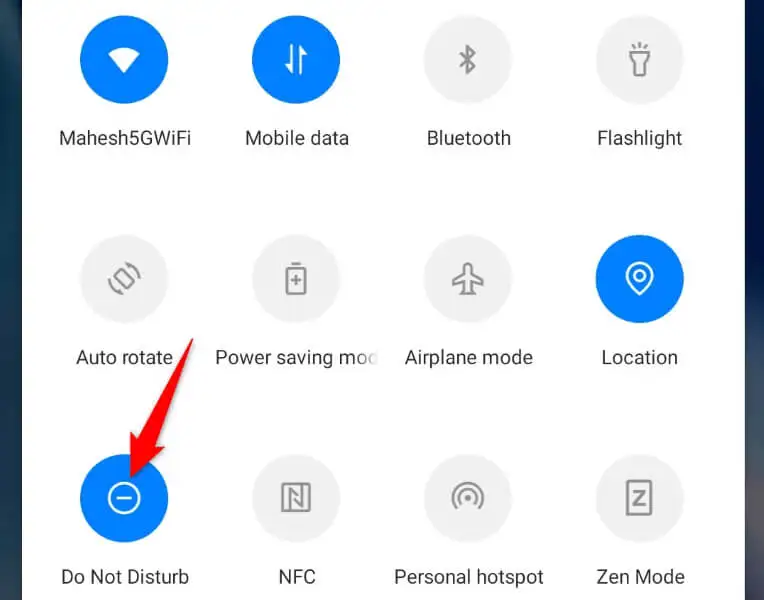
Sull'iPhone
- Apri il Centro di Controllo scorrendo verso il basso dall'angolo in alto a destra dello schermo del telefono.
- Tocca l'opzione Modalità focus per vedere i vari focus che hai creato.
- Disabilita tutti i focus nell'elenco per disattivare la modalità.
Abilita le notifiche di Snapchat nelle impostazioni del tuo iPhone o Android
iPhone e Android ti consentono di controllare le notifiche delle app a livello di sistema. Ciò significa che puoi disattivare le notifiche di qualsiasi app sul tuo telefono e quell'app non può inviarti avvisi, qualunque cosa accada.
Potrebbe essere il caso di Snapchat sul tuo telefono. Tu o qualcun altro potresti aver disattivato le notifiche di Snaphat nel menu delle impostazioni del tuo telefono, impedendo all'app di inviarti avvisi.
Puoi risolvere il problema riattivando gli avvisi dell'app dall'app Impostazioni del tuo telefono.
Su Android
- Accedi al cassetto delle app, tocca e tieni premuto su Snapchat e seleziona Informazioni app .
- Scegli Gestisci notifiche nella schermata seguente.
- Abilita l'interruttore Consenti notifiche .
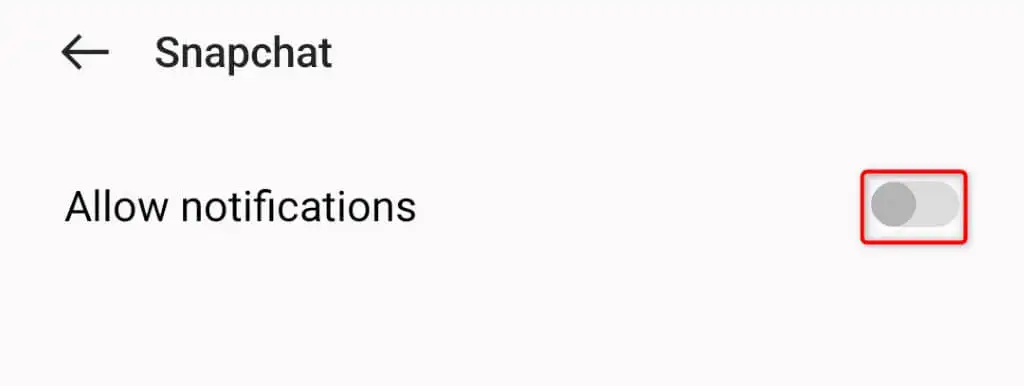
Sull'iPhone
- Avvia l'app Impostazioni sul tuo iPhone.
- Seleziona Notifiche e scegli Snapchat .
- Attiva l'interruttore Consenti notifiche per riattivare gli avvisi dell'app.
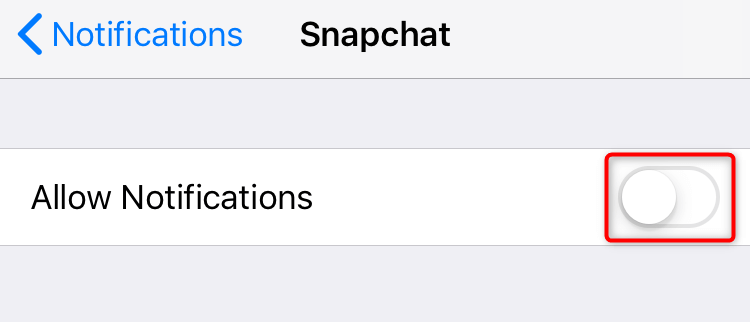
Attiva varie notifiche nell'app Snapchat
Oltre a controllare le notifiche di Snapchat dall'app Impostazioni del tuo telefono, puoi abilitare e disabilitare vari avvisi dall'interno dell'app. Questi avvisi in-app potrebbero essere disabilitati, facendoti perdere le notifiche di Snapchat.
Puoi risolvere il problema riattivando tutte le opzioni di avviso nella tua app.
- Apri Snapchat sul tuo telefono.
- Seleziona l'icona del tuo profilo o Bitmoji nell'angolo in alto a sinistra.
- Scegli Impostazioni (l'icona di un ingranaggio) nell'angolo in alto a destra.
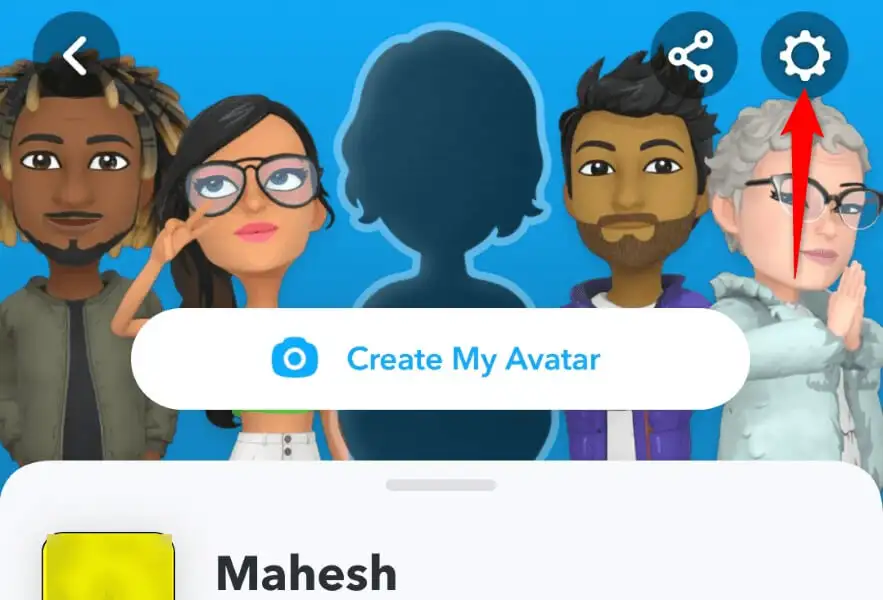
- Seleziona Notifiche nel menu aperto.
- Abilita gli avvisi che desideri ricevere dall'app sul tuo telefono.
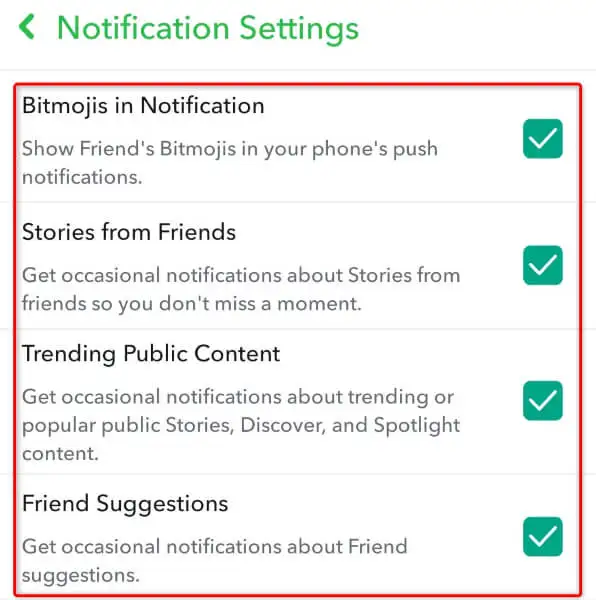
Cancella la cache delle app di Snapchat sul tuo smartphone
Snapchat potrebbe non riuscire a inviare notifiche perché i file della cache dell'app sono danneggiati. Tale corruzione può causare il malfunzionamento della tua app e creare molti altri problemi.
Ma puoi risolvere il problema cancellando i file di cache difettosi della tua app. Questa operazione non eliminerà i dati del tuo account.

- Avvia Snapchat sul tuo telefono.
- Seleziona l'icona del tuo profilo o Bitmoji nell'angolo in alto a sinistra e Impostazioni (un'icona a forma di ingranaggio) nell'angolo in alto a destra.
- Scegli Cancella cache nel menu aperto.
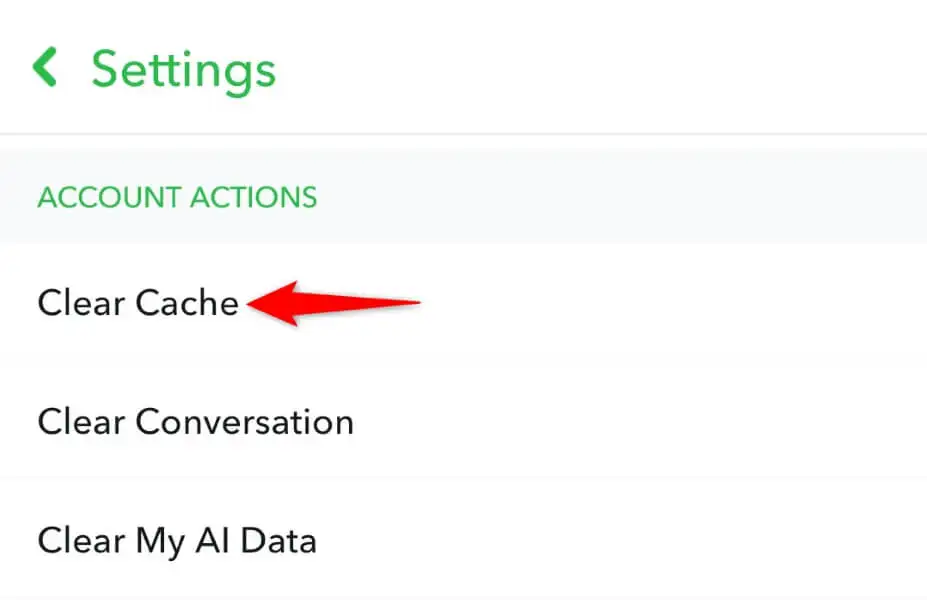
- Seleziona Continua (Android) o Cancella tutto (iPhone) per eliminare i dati memorizzati nella cache dell'app.
- Chiudi e riavvia la tua app.
Aggiorna Snapchat sul tuo iPhone o telefono Android
Una versione obsoleta dell'app spesso causa molti problemi. Potresti eseguire una vecchia versione dell'app con molti bug e problemi.
Puoi risolvere il problema aggiornando la tua app alla versione più recente.
Su Android
- Apri Google Play Store sul tuo telefono.
- Cerca Snapchat .
- Tocca Aggiorna accanto all'app per aggiornare l'app.
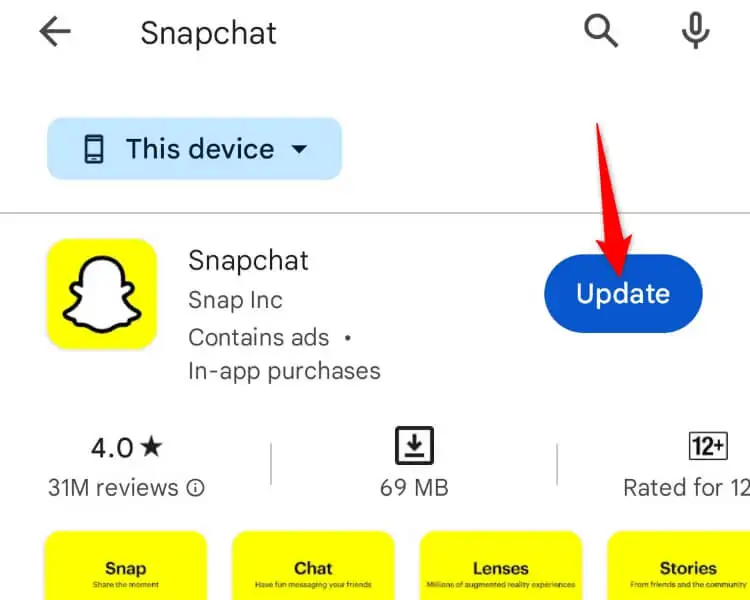
Su iPhone
- Avvia l'App Store sul tuo iPhone.
- Seleziona Aggiornamenti nella barra in basso.
- Scegli Aggiorna accanto a Snapchat nell'elenco.
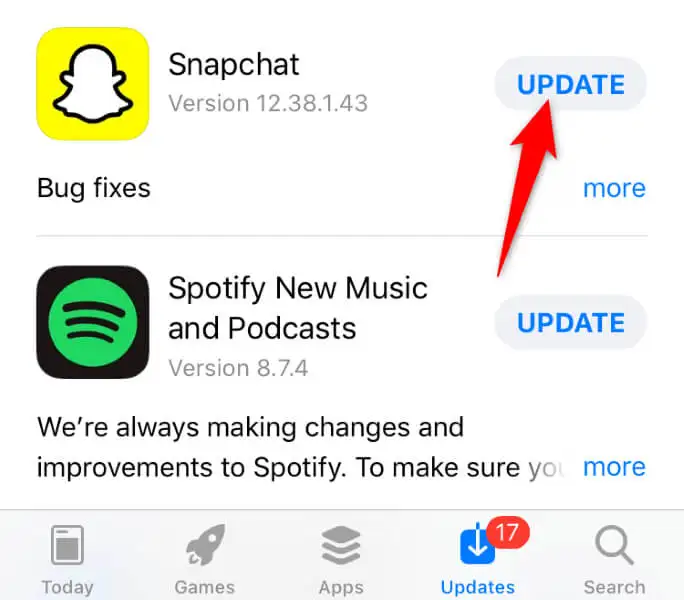
Riavvia il tuo iPhone o telefono Android
A volte, il problema non riguarda le tue app ma il tuo telefono. Il tuo iPhone o telefono Android potrebbe presentare un piccolo problema che impedisce a Snapchat di funzionare come previsto. In questo caso, puoi risolvere questi problemi minori riavviando i tuoi dispositivi.
Il riavvio del tuo iPhone o telefono Android spegne e riattiva tutte le funzionalità del sistema, eventualmente risolvendo i problemi con tali elementi.
Su Android
- Tieni premuto il pulsante di accensione sul telefono.
- Seleziona Riavvia nel menu.
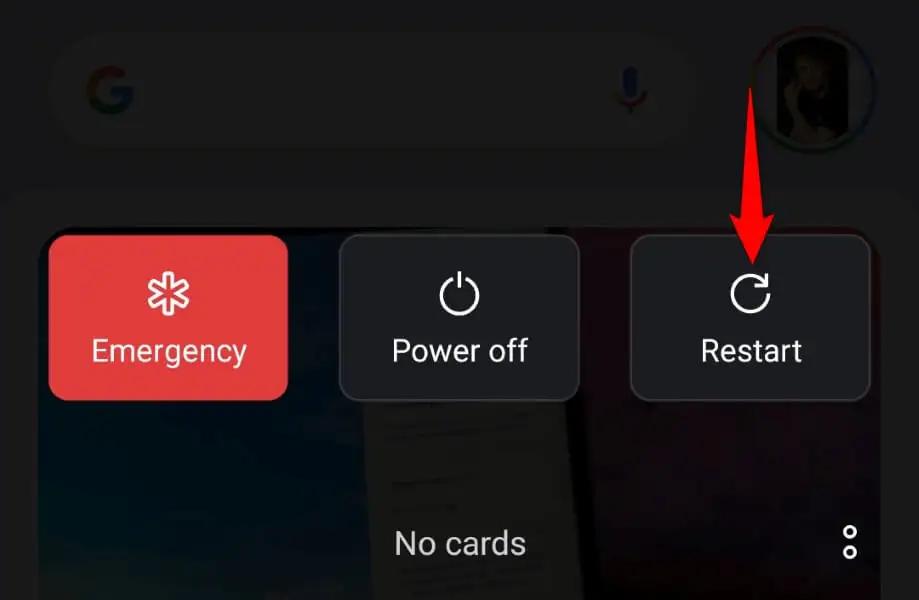
- Avvia Snapchat quando il telefono si accende.
Sull'iPhone
- Tieni premuto Volume su + laterale o Volume giù + laterale sul telefono.
- Trascina il cursore per spegnere il telefono.
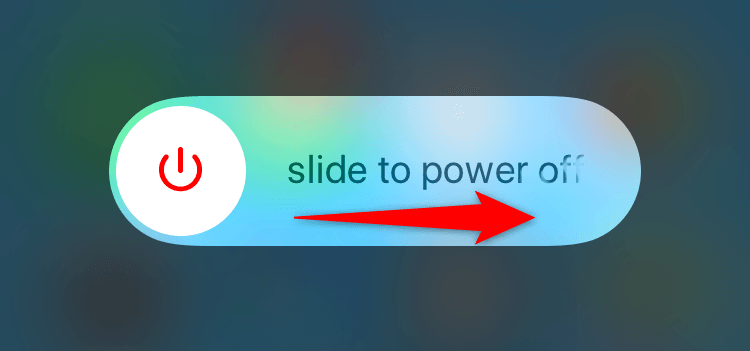
- Accendi il telefono tenendo premuto il pulsante laterale .
- Apri l'app Snapchat .
Esci e rientra nel tuo account su Snapchat
Se continui a non ricevere notifiche da Snapchat, la sessione di accesso all'app potrebbe presentare un problema. L'app potrebbe riscontrare problemi di autenticazione dei dettagli dell'utente con i server dell'azienda, causando il tuo problema.
Puoi risolvere il problema uscendo e rientrando nel tuo account nell'app. Tieni i tuoi dati di accesso a portata di mano.
- Apri Snapchat e accedi al menu Impostazioni .
- Scorri il menu fino in fondo e scegli Esci .
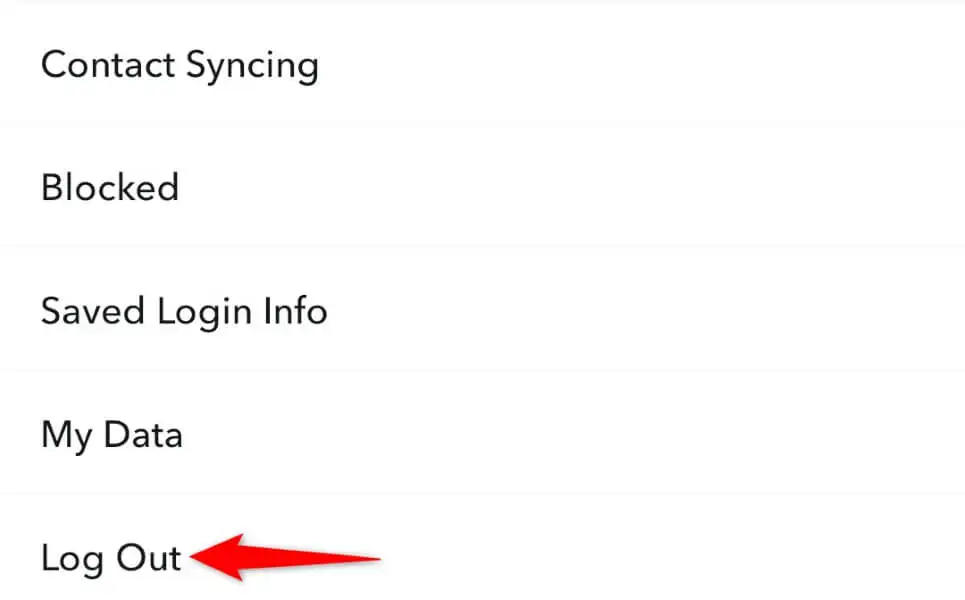
- Selezionare Esci nella richiesta.
- Chiudi e riapri l'app.
- Accedi nuovamente al tuo account nell'app.
Rimuovi e reinstalla Snapchat sul tuo telefono
Se nessuno dei metodi sopra indicati risolve il problema, l'ultima opzione è disinstallare e reinstallare l'app Snapchat sul telefono. Il tuo problema potrebbe essere dovuto ai file principali difettosi dell'app, che puoi risolvere eliminando i file dell'app correnti e importando file funzionanti.
Su Android
- Apri il cassetto delle app, tocca e tieni premuto su Snapchat e seleziona Disinstalla .
- Scegli Disinstalla nel prompt.
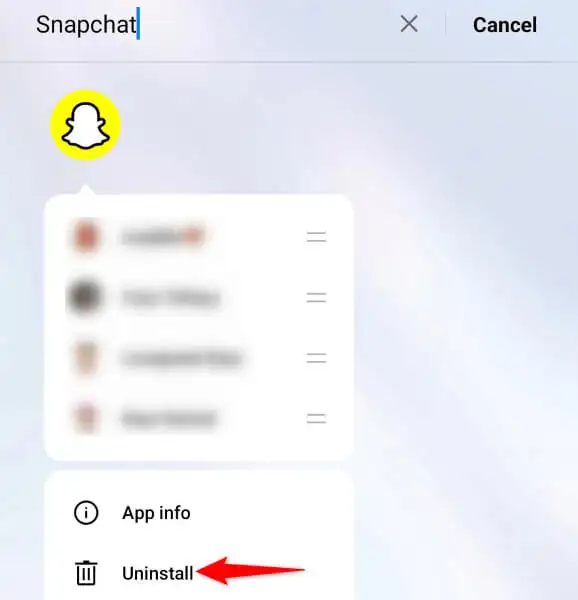
- Avvia Google Play Store , trova Snapchat e seleziona Installa .
Sull'iPhone
- Tocca e tieni premuto Snapchat sulla schermata iniziale del tuo iPhone.
- Scegli Rimuovi app > Elimina app nel menu.
- Reinstalla l'app aprendo l' App Store , trovando Snapchat e toccando l'icona di download.
Ricevi avvisi tempestivi da Snapchat
Snapchat non riesce a inviarti avvisi sull'account per vari motivi. Non ricevere notifiche può essere un grosso problema se utilizzi questa app esclusivamente per chattare con i tuoi amici e familiari.
Segui i metodi descritti sopra, sperando di risolvere il problema degli avvisi Snapchat sul tuo iPhone o dispositivo Android.
